Difference between revisions of "ICT-Powerpoint"
From learnnshare
Suttinee.m (Talk | contribs) (Created page with "<!------------เรียนรู้และแชร์การใช้งานโปรแกรม Powerpoint & Camtasia---------------------> <table width="100%" bor...") |
Suttinee.m (Talk | contribs) |
||
| (13 intermediate revisions by the same user not shown) | |||
| Line 1: | Line 1: | ||
| − | <!------------เรียนรู้และแชร์การใช้งานโปรแกรม Powerpoint | + | <!------------เรียนรู้และแชร์การใช้งานโปรแกรม Powerpoint---------------------> |
<table width="100%" border="0" bgcolor="#f6f6f6" cellspacing="0" cellpadding="0"> | <table width="100%" border="0" bgcolor="#f6f6f6" cellspacing="0" cellpadding="0"> | ||
<tr align="left" valign="bottom"> | <tr align="left" valign="bottom"> | ||
| − | <th colspan="4"><strong><span style="font-size: 125%; color: blue;"><hr />[[ File:ict-excel-icon.png|border|35px ]] เรียนรู้และแชร์การใช้งานโปรแกรม Powerpoint | + | <th colspan="4"><strong><span style="font-size: 125%; color: blue;"><hr />[[ File:ict-excel-icon.png|border|35px ]] เรียนรู้และแชร์การใช้งานโปรแกรม Powerpoint</span></strong><hr /></th> |
</tr> | </tr> | ||
<tr align="left"> | <tr align="left"> | ||
<td colspan="3"><br /><font color="magenta"><u>วัตถุประสงค์</u></font> | <td colspan="3"><br /><font color="magenta"><u>วัตถุประสงค์</u></font> | ||
| − | เป็นการทบทวนความรู้พื้นฐานในการสร้างสื่องานนำเสนอด้วยโปรแกรม Microsoft PowerPoint ในลักษณะของการแบ่งปันประสบการณ์ในการใช้งานโปรแกรมร่วมกัน | + | เป็นการทบทวนความรู้พื้นฐานในการสร้างสื่องานนำเสนอด้วยโปรแกรม Microsoft PowerPoint ในลักษณะของการแบ่งปันประสบการณ์ในการใช้งานโปรแกรมร่วมกัน ซึ่งครอบคลุมเนื้อหาดังต่อไปนี้ การกำหนดแม่แบบสไลด์ (Slide Master) เพื่อกำหนดฟอนต์ตัวหนังสือ (Font) สีพื้นหลัง (Background) รูปแบบสไลด์ และหมายเลขสไลด์ การปรับแต่งรูปภาพ การเพิ่มหน้าสไลด์ใหม่ (New Slide) การใส่ SmartArt การใส่ไฟล์วิดีโอ การปรับการแสดงผลของข้อความ(Paragraph) การสร้างกราฟ (Chart) ประกอบการนำเสนอ การกำหนดการเคลื่อนไหว (Animation) การกำหนดรูปแบบการเปลี่ยนฉาก(Transition) การทดสอบการนำเสนอ (Slide Show) และการสั่งพิมพ์ไฟล์นำเสนอ (Handout) |
</td> | </td> | ||
</tr> | </tr> | ||
<tr valign="middle" align="center"> | <tr valign="middle" align="center"> | ||
| − | <td width="500px" valign="top"><font color="blue"><u>1. ตัวอย่างไฟล์เอกสารตั้งต้น</u></font> … [http://learnnshare.bcnpy.ac.th/images/ | + | <td width="500px" valign="top"><font color="blue"><u>1. ตัวอย่างไฟล์เอกสารตั้งต้น</u></font> … <br / |
| + | > [http://learnnshare.bcnpy.ac.th/images/a/aa/Ppt-file-initial.pptx 1.1 คลิกที่นี่เพื่อดาวน์โหลด] [[File:Bcnpy-logo.png||1.2ไฟล์โลโก้วิทยาลัย]] [[File:Brain.png|100px|1.3ไฟล์รูปสมอง]] [http://learnnshare.bcnpy.ac.th/images/b/b5/Diabetes.mp4 1.4ไฟล์วิดีโอ] <br /><pdf width="500" height="300">http://learnnshare.bcnpy.ac.th/images/0/05/Ppt-file-initial.pdf</pdf></td> | ||
<td align="center">[[ File:file-process-icon.png|120px|left ]]<br />[[ File:right-arrow-icon2.png|50px ]]</td> | <td align="center">[[ File:file-process-icon.png|120px|left ]]<br />[[ File:right-arrow-icon2.png|50px ]]</td> | ||
<td valign="top" align="left" bgcolor="#f2fdbe"><font color="blue"><u>2. ขั้นตอนการลงมือปฏิบัติงานจริง</u></font> | <td valign="top" align="left" bgcolor="#f2fdbe"><font color="blue"><u>2. ขั้นตอนการลงมือปฏิบัติงานจริง</u></font> | ||
2.1 เปิดไฟล์เอกสารตั้งต้น | 2.1 เปิดไฟล์เอกสารตั้งต้น | ||
2.2 ทดลองปฏิบัติตามการสาธิต | 2.2 ทดลองปฏิบัติตามการสาธิต | ||
| − | • [[ | + | • [[PPT-master-slide|การกำหนดแม่แบบสไลด์ (Slide Master)]] (การกำหนดฟอนต์ตัวหนังสือ (Font) ,การกำหนดสีพื้นหลัง (Background) ,การกำหนดรูปแบบสไลด์ ,การกำหนดหมายเลขสไลด์ และการออกจาก Slide Master) |
| − | • [[ | + | • [[PPT-topic|การปรับแต่งหัวเรื่องให้อยู่ในรูปแบบเดียวกัน]] |
| − | • [[ | + | • [[PPT-picture-styles|การปรับแต่งรูปภาพ]] |
| − | • [[ | + | • [[PPT-new-slide|การเพิ่มหน้าสไลด์ใหม่ (New Slide)]] (การใส่ SmartArt ,การใส่ไฟล์วิดีโอ) |
| − | + | • [[PPT-paragraph|การปรับการแสดงผลของข้อความ(Paragraph)]] | |
| − | • [[ | + | • [[PPT-chart|การสร้างกราฟ (Chart) ประกอบการนำเสนอ]] |
| − | • [[ | + | • [[PPT-animation|การกำหนดการเคลื่อนไหว (Animation)]] |
| − | • [[ | + | • [[PPT-transition|การกำหนดรูปแบบการเปลี่ยนฉาก(Transition)]] |
| − | • [[ | + | • [[PPT-slide-show|การทดสอบการนำเสนอ (Slide Show)]] |
| − | • [[ | + | • [[PPT-print-handout|การสั่งพิมพ์ไฟล์นำเสนอ (Handout)]] |
| − | • [[ | + | |
</td> | </td> | ||
</tr> | </tr> | ||
<tr valign="middle" align="center"> | <tr valign="middle" align="center"> | ||
<td> </td> | <td> </td> | ||
| − | <td width="500px" colspan="2" align="center">[[ File:down-arrow-icon.png|35px ]]<br /><font color="blue"><u>3. ตัวอย่างชิ้นงานที่ได้จากการทดลองปฏิบัติ</u></font><pdf width="500" height="300">http://learnnshare.bcnpy.ac.th/images/ | + | <td width="500px" colspan="2" align="center">[[ File:down-arrow-icon.png|35px ]]<br /><font color="blue"><u>3. ตัวอย่างชิ้นงานที่ได้จากการทดลองปฏิบัติ</u> <br />[http://learnnshare.bcnpy.ac.th/images/0/01/Ppt-file-output.pptx คลิกที่นี่เพื่อดูไฟล์ชิ้นงาน Powerpoint]</font><pdf width="500" height="300">http://learnnshare.bcnpy.ac.th/images/7/7e/Ppt-file-output.pdf</pdf></td> |
</tr> | </tr> | ||
Latest revision as of 22:56, 10 March 2016
วัตถุประสงค์ เป็นการทบทวนความรู้พื้นฐานในการสร้างสื่องานนำเสนอด้วยโปรแกรม Microsoft PowerPoint ในลักษณะของการแบ่งปันประสบการณ์ในการใช้งานโปรแกรมร่วมกัน ซึ่งครอบคลุมเนื้อหาดังต่อไปนี้ การกำหนดแม่แบบสไลด์ (Slide Master) เพื่อกำหนดฟอนต์ตัวหนังสือ (Font) สีพื้นหลัง (Background) รูปแบบสไลด์ และหมายเลขสไลด์ การปรับแต่งรูปภาพ การเพิ่มหน้าสไลด์ใหม่ (New Slide) การใส่ SmartArt การใส่ไฟล์วิดีโอ การปรับการแสดงผลของข้อความ(Paragraph) การสร้างกราฟ (Chart) ประกอบการนำเสนอ การกำหนดการเคลื่อนไหว (Animation) การกำหนดรูปแบบการเปลี่ยนฉาก(Transition) การทดสอบการนำเสนอ (Slide Show) และการสั่งพิมพ์ไฟล์นำเสนอ (Handout) |
|||
| 1. ตัวอย่างไฟล์เอกสารตั้งต้น … 1.1 คลิกที่นี่เพื่อดาวน์โหลด  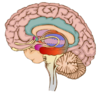 1.4ไฟล์วิดีโอ 1.4ไฟล์วิดีโอ |
2. ขั้นตอนการลงมือปฏิบัติงานจริง
2.1 เปิดไฟล์เอกสารตั้งต้น
2.2 ทดลองปฏิบัติตามการสาธิต
• การกำหนดแม่แบบสไลด์ (Slide Master) (การกำหนดฟอนต์ตัวหนังสือ (Font) ,การกำหนดสีพื้นหลัง (Background) ,การกำหนดรูปแบบสไลด์ ,การกำหนดหมายเลขสไลด์ และการออกจาก Slide Master)
• การปรับแต่งหัวเรื่องให้อยู่ในรูปแบบเดียวกัน
• การปรับแต่งรูปภาพ
• การเพิ่มหน้าสไลด์ใหม่ (New Slide) (การใส่ SmartArt ,การใส่ไฟล์วิดีโอ)
• การปรับการแสดงผลของข้อความ(Paragraph)
• การสร้างกราฟ (Chart) ประกอบการนำเสนอ
• การกำหนดการเคลื่อนไหว (Animation)
• การกำหนดรูปแบบการเปลี่ยนฉาก(Transition)
• การทดสอบการนำเสนอ (Slide Show)
• การสั่งพิมพ์ไฟล์นำเสนอ (Handout)
|
||
3. ตัวอย่างชิ้นงานที่ได้จากการทดลองปฏิบัติ คลิกที่นี่เพื่อดูไฟล์ชิ้นงาน Powerpoint |
|||
กลับสู่หน้าหลัก "ทักษะ ICT" |
|||
สร้างโดย: Suttinee.m (talk) 09:07, 5 January 2016 (UTC) Program::Powerpoint